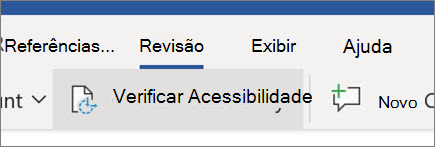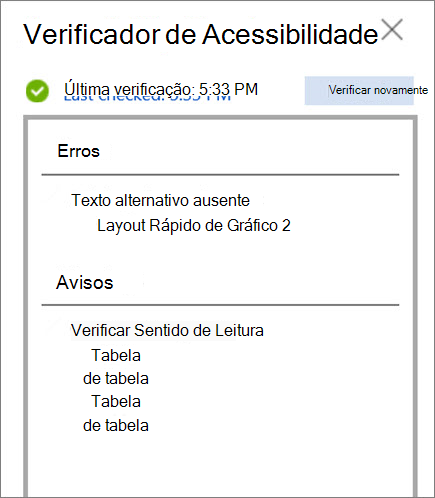Dicas interessantes do Word para a Web
Applies To
Word para a WebTraduzir um texto
-
Traduzir um documento inteiro
-
Clique em Revisão > Traduzir > Traduzir Documento.
-
Selecione o idioma para o qual você deseja traduzir.
-
Selecione Traduzir.
-
-
Traduzir texto selecionado
-
No documento, realce o texto a ser traduzido.
-
Clique em Revisão > Traduzir > Traduzir Seleção.
-
Selecione seu idioma para ver a tradução.
-
Escolha Inserir. O texto traduzido substituirá o texto originalmente realçado.
-
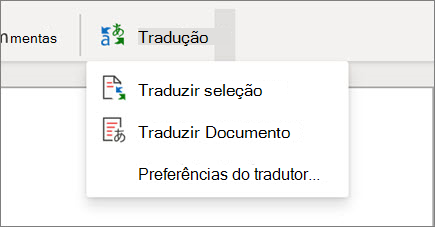
Descobrir ideias
Use ideias para desenvolver seu estilo e aprimorar a gramática.
-
Selecione algum texto.
-
Selecione Página Inicial > ideias.

Ditar seu documento
Não quer digitar? Em vez disso, defina as palavras no documento.
-
Selecione Página Inicial > Ditar.
-
Comece a falar. À medida que você fala, o texto é exibido na tela. Insira Pontuação dizendo o nome do sinal de pontuação que você deseja adicionar.
-
Selecione ditar para interromper o ditado.

Inserir um sumário
Crie um sumário com base nos títulos do documento.
-
Selecione referências > Sumário e, em seguida, selecioneo Sumário desejado.
-
Se precisar fazer alterações no documento que afetem o Sumário:
-
Selecione o índice analítico.
-
Selecione referências > Sumário e, emseguida, selecione Atualizar tabela.
-
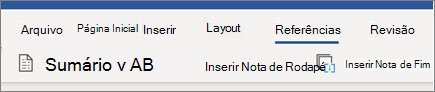
Verificar a acesso
Execute o verificador de acessibilidade para identificar e corrigir problemas comuns de acessibilidade em seu documento para que ele possa ser acessado por pessoas de todas as habilidades para ler e editar.
-
Selecione Revisão > Verificar Acessibilidade.
-
Selecione o que você deseja corrigir no painel.
-
Revise os Erros, Avisos e Dicas no painel Verificador de acessibilidade.
-
Selecione um problema de acessibilidade para realçar a parte correspondente no documento e corrigi-la de acordo.